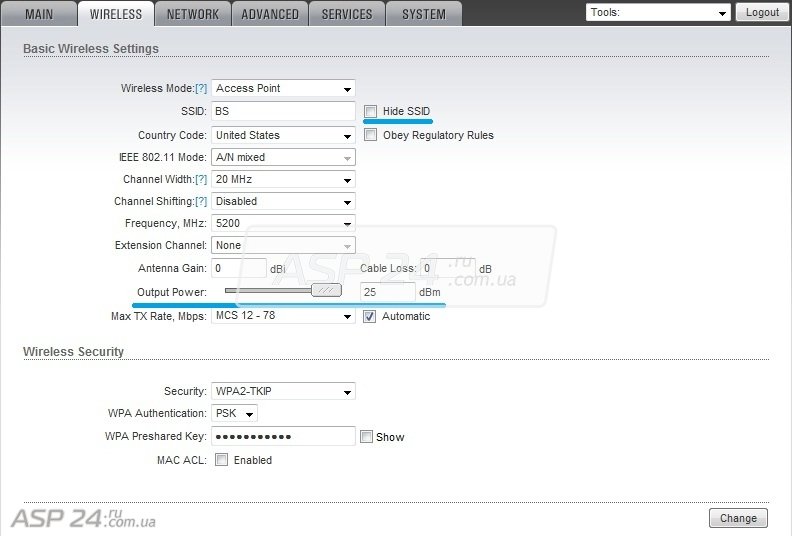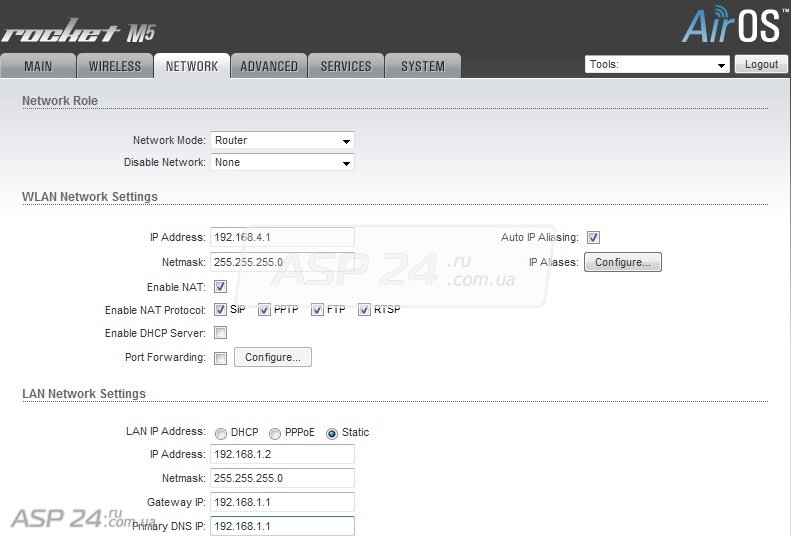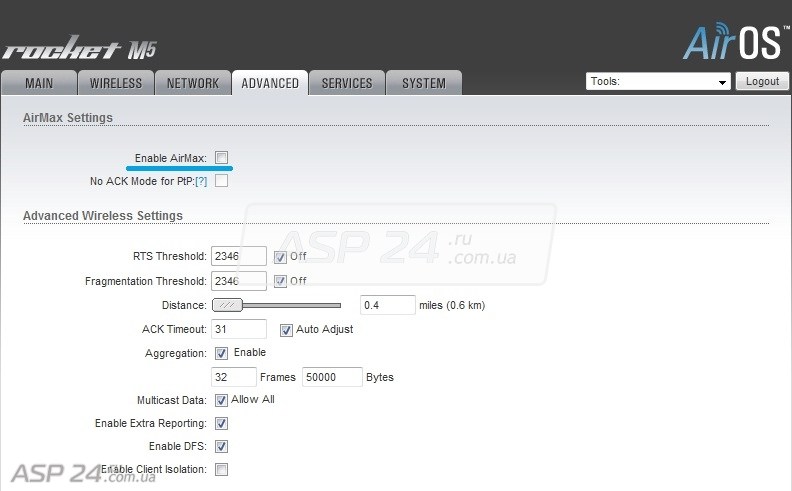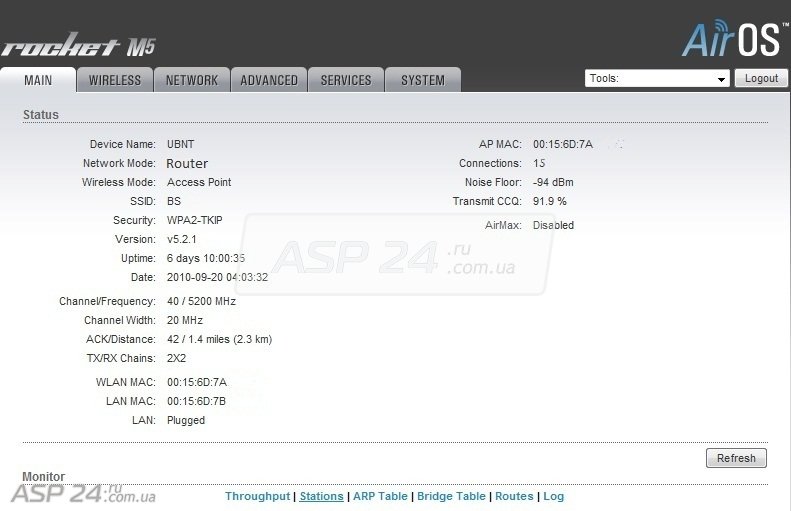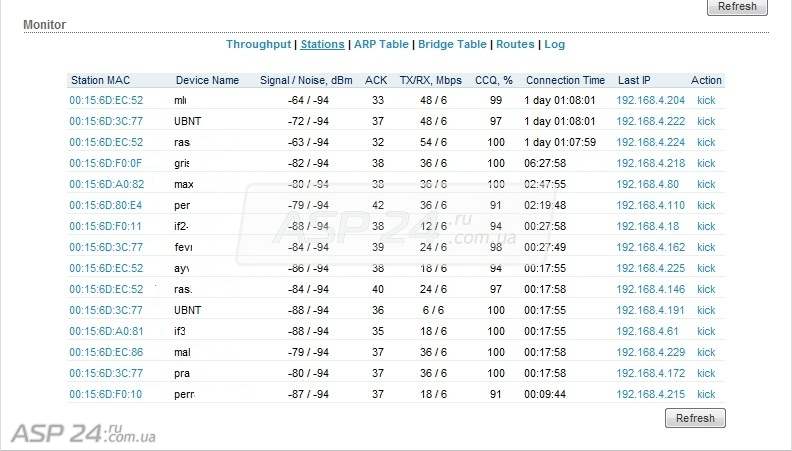Продолжая тему Ubiquiti Rocket M2. Настройка в режиме "точка доступа" настроим Ubiquiti Rocket M5 в качестве беспроводной точки доступа.
Итак, приступим. Сперва нужно купить Ubiquiti Rocket M5 и пару AirMax 20dBi 5GHz Sector Antenna. Для клиентов применим Ubiquiti NanoStation5 и Ubiquiti NanoStation5 loco.
Рис.1. Вход в Ubiquiti Rocket M5.
Вводим в адресной строке браузера IP-адрес Ubiquiti Rocket M5. В появившемся окне вводим логин и пароль, по умолчанию "ubnt" Переходим на вкладку WIRELESS.
Рис.2. Вкладка Wireless Ubiquiti Rocket M5.
На вкладке Wireless производятся настройки беспроводного интерфейса.
Wireless Mode: Выбираем Access Point (Точка доступа).
SSID: Вводим идентификатор базовой станции. Можно скрыть SSID, поставив "галочку" напротив "Hide SSID".
Channel Width: Выбираем 20 Мгц. Можно выбрать и другое зачение: 5,10 или 40.
Frequency, MHz: Выбираем частоту, на которой будет работать базовая станция.
Output Power: Выставляем мощность передатчика.
Wireless Security: Включаем шифрование.
Рис.3. Ubiquiti Rocket M5. Вкладка NETWORK.
Переходим в Ubiquiti Rocket M5 на вкладку NETWORK. Если схема сети такова, что доступ в интернет предоставляет другое устройство, например Mikrotik RouterBoard 1100 или Mikrotik RouterBoard RB493G, то включаем режим bridge.
Если же доступ в сеть Интернет предоставляет Ubiquiti Rocket M5, то выбираем режим роутера.
WLAN Network Settings: Вводим IP-адрес беспроводного интерфейса.
LAN Network Settings: Вводим настройки подключения к сети Интернет.
Ставим «галочку» напротив "Enabled NAT" для того, чтобы включить NAT трансляцию.
Рис.4. Ubiquiti Rocket M5. Вкладка ADVANCED.
На вкладке ADVANCED убираем "галочку" напротив "Enable AirMax".
Рис.5. Ubiquiti Rocket M5. Вкладка MAIN.
На вкладке MAIN можно увидеть информацию о настройках Ubiquiti Rocket M5. «Connections» указывает на количество подключенных станций. Для того чтобы увидеть более детальную информацию о подключённых станция, нажимаем "Stations".
Рис.6. Ubiquiti Rocket M5. Подключенные станции.
Station MAC: mac-адрес подключенной станции.
Device Name: имя подключенного устройства (станции).
Signal / Noise, dBm: соотношение сигнал шум.
TX/RX, Mbps: максимальная скорость приема передачи.
CCQ, %: качество сигнала.
Connection Time: время соединения.
Last IP: IP адрес станции.
Action: действие, которое можно выполнить для определенной станции.
Беспроводная точка доступа Ubiquiti Rocket M5, готова к работе.
Евгений Рудченко специально для asp24.